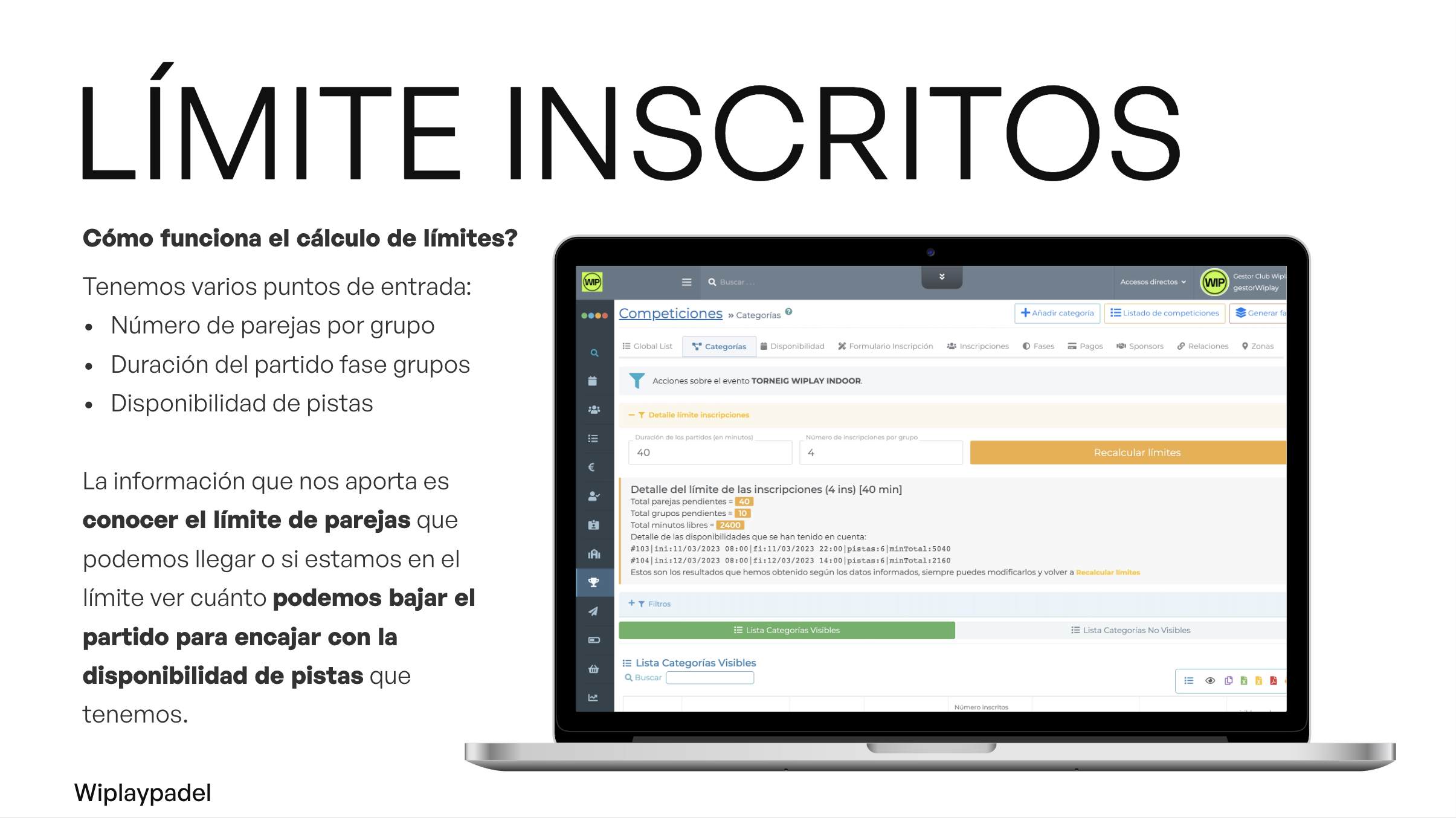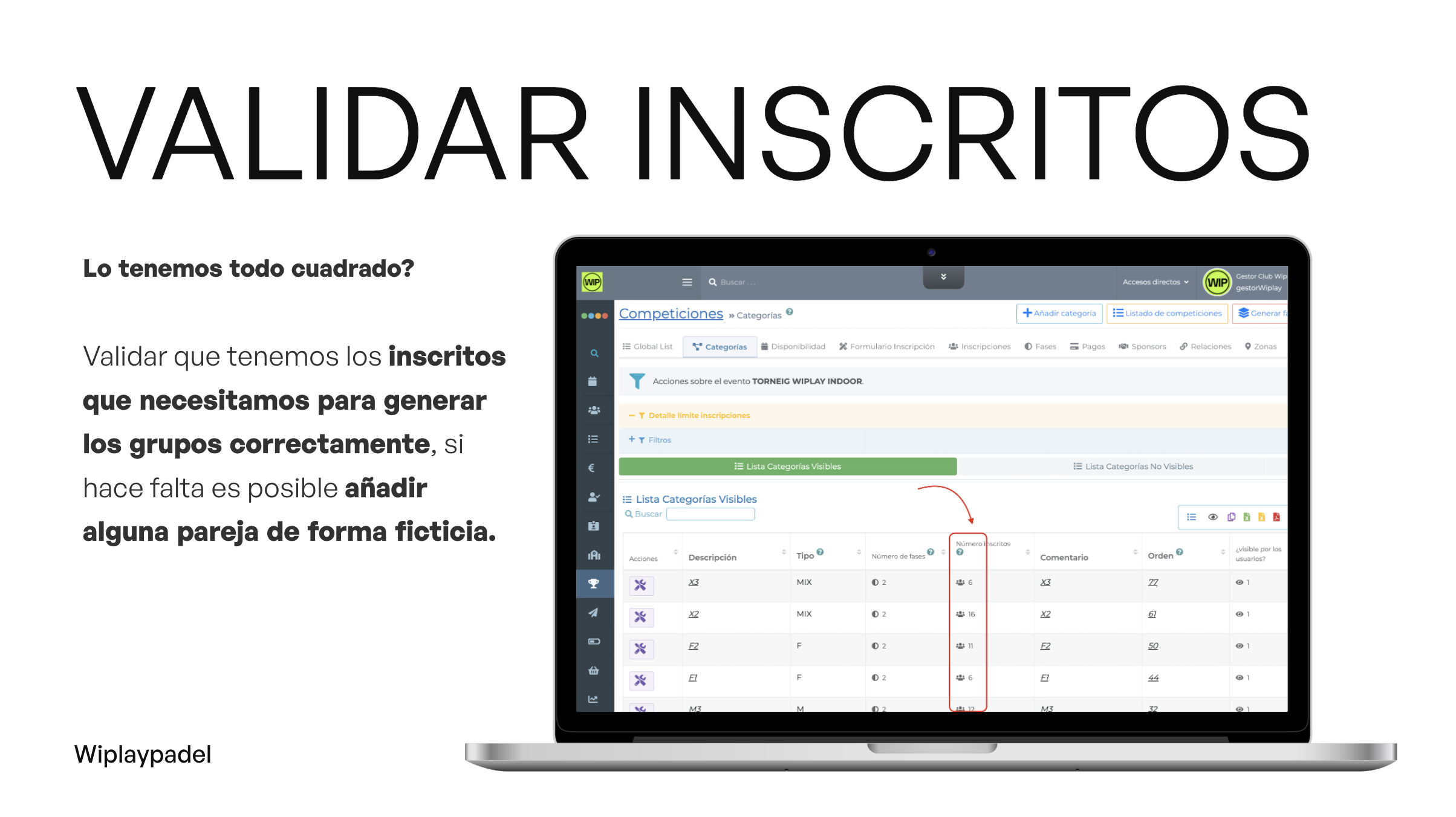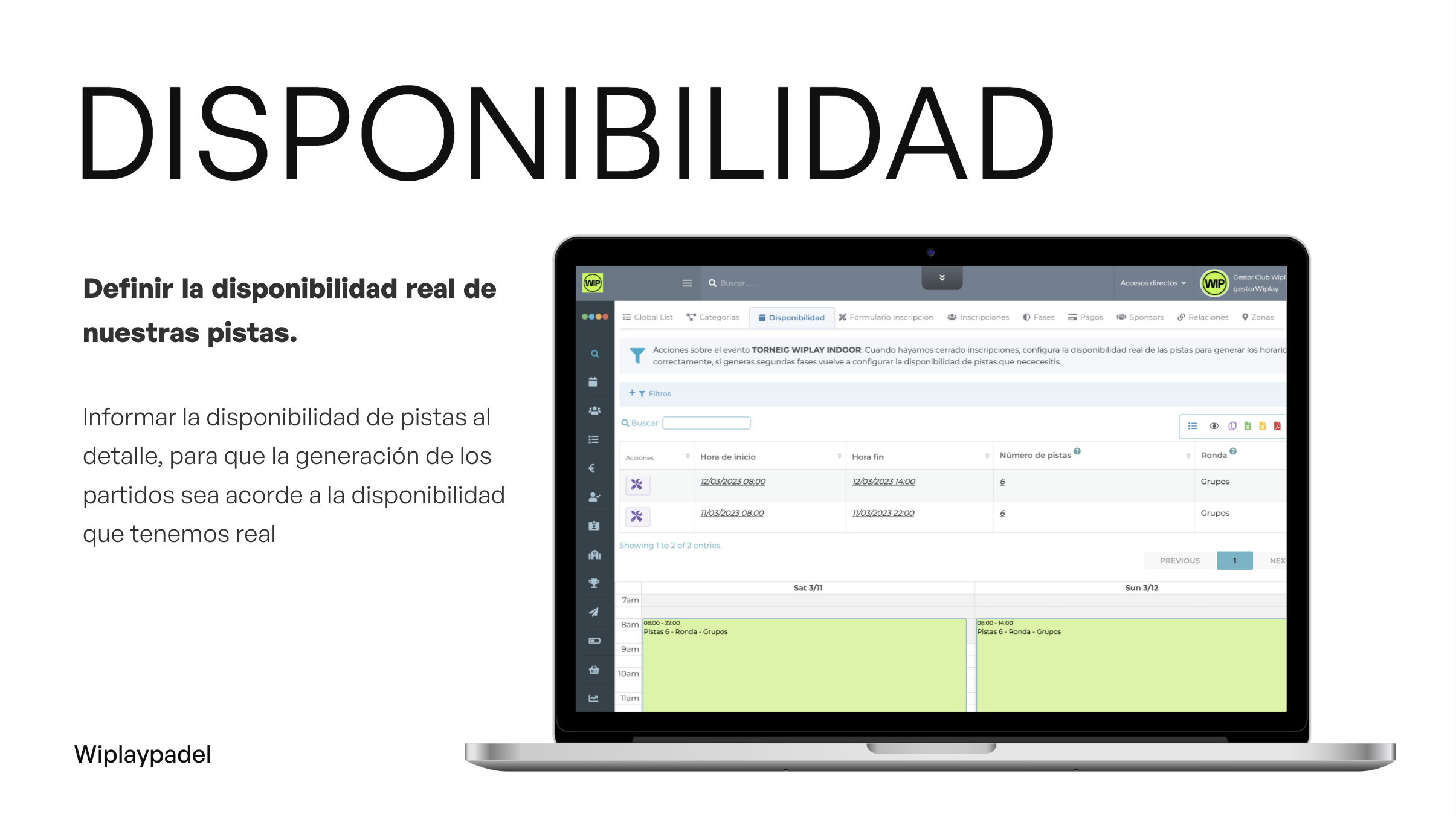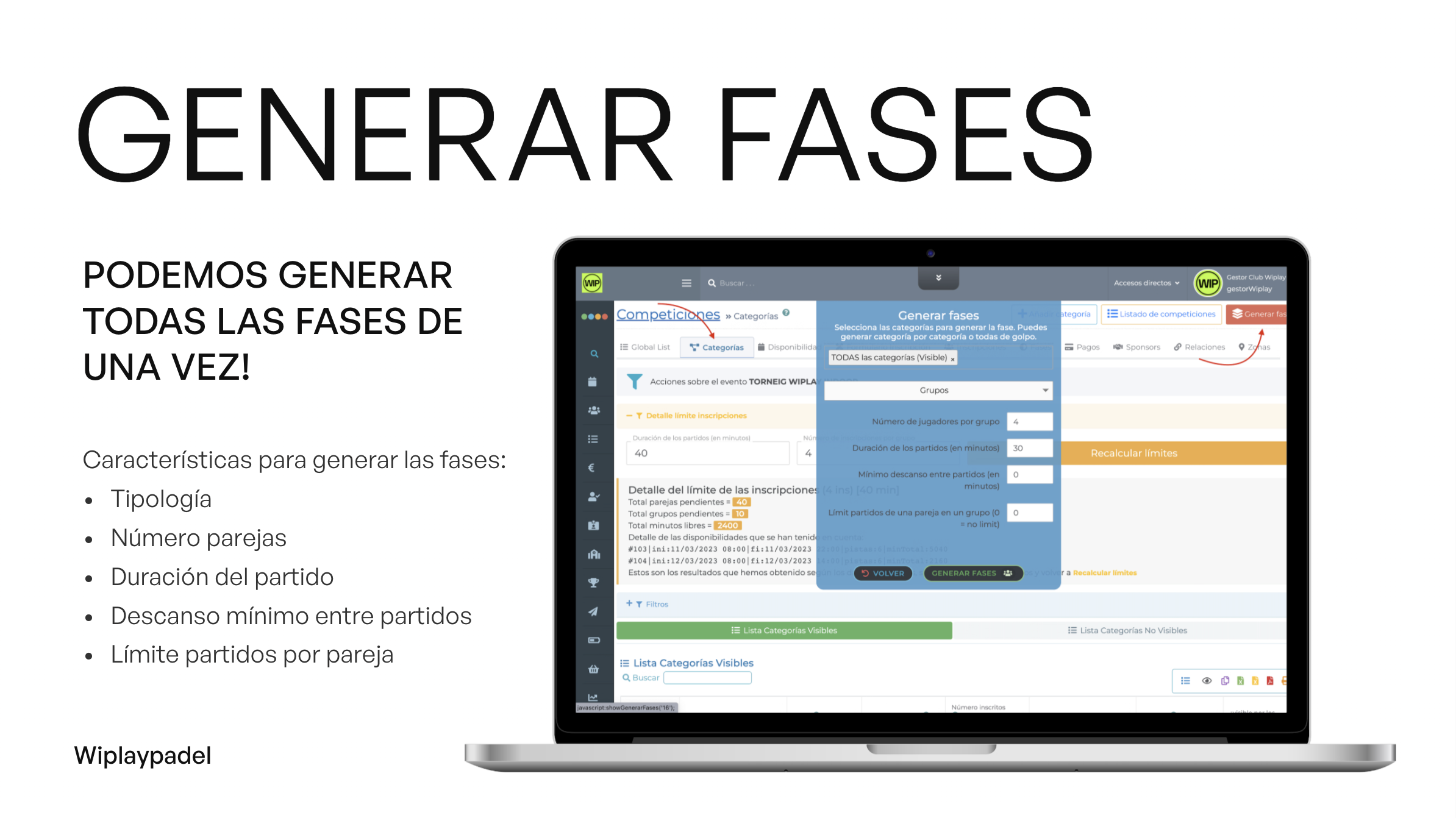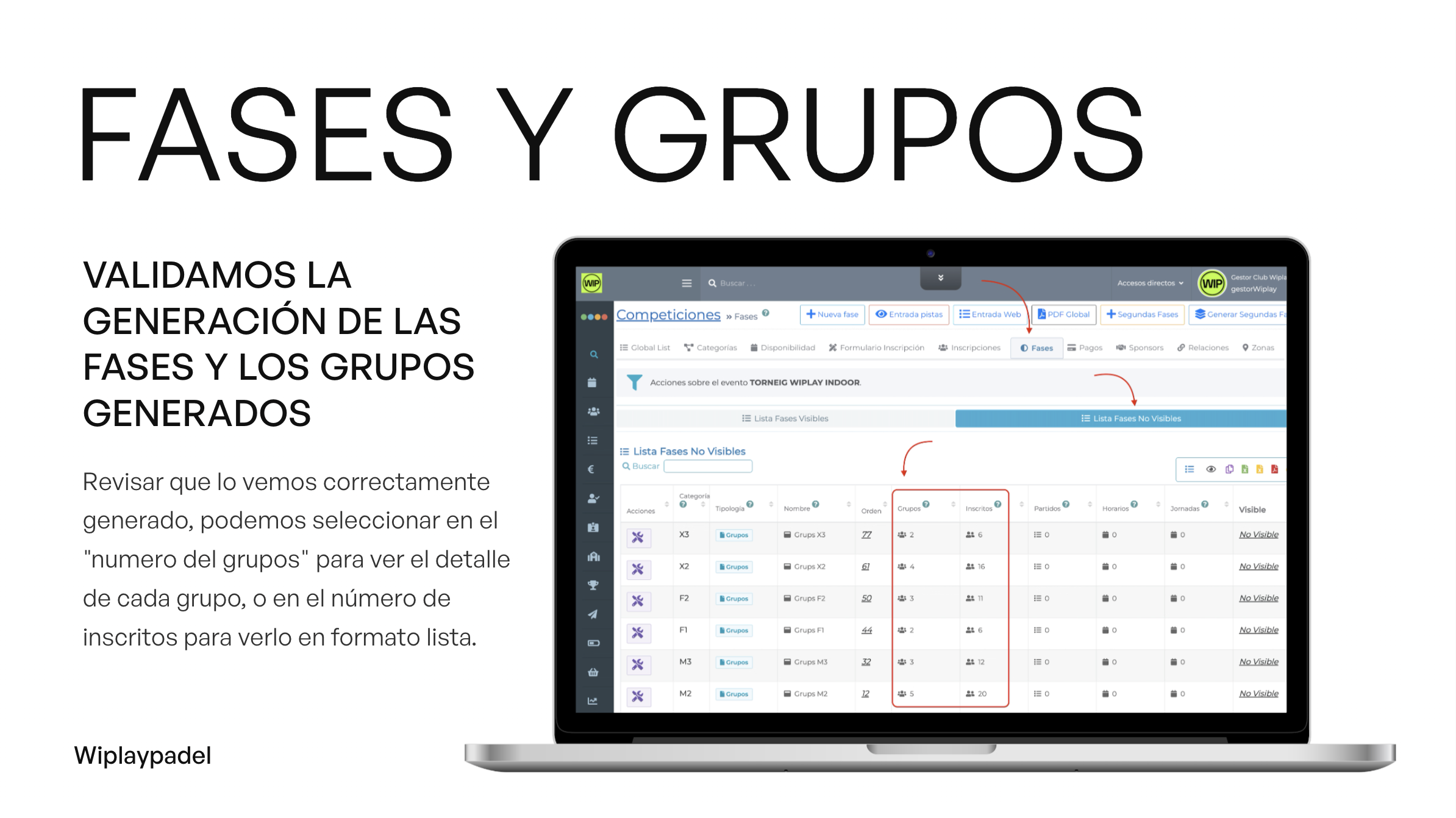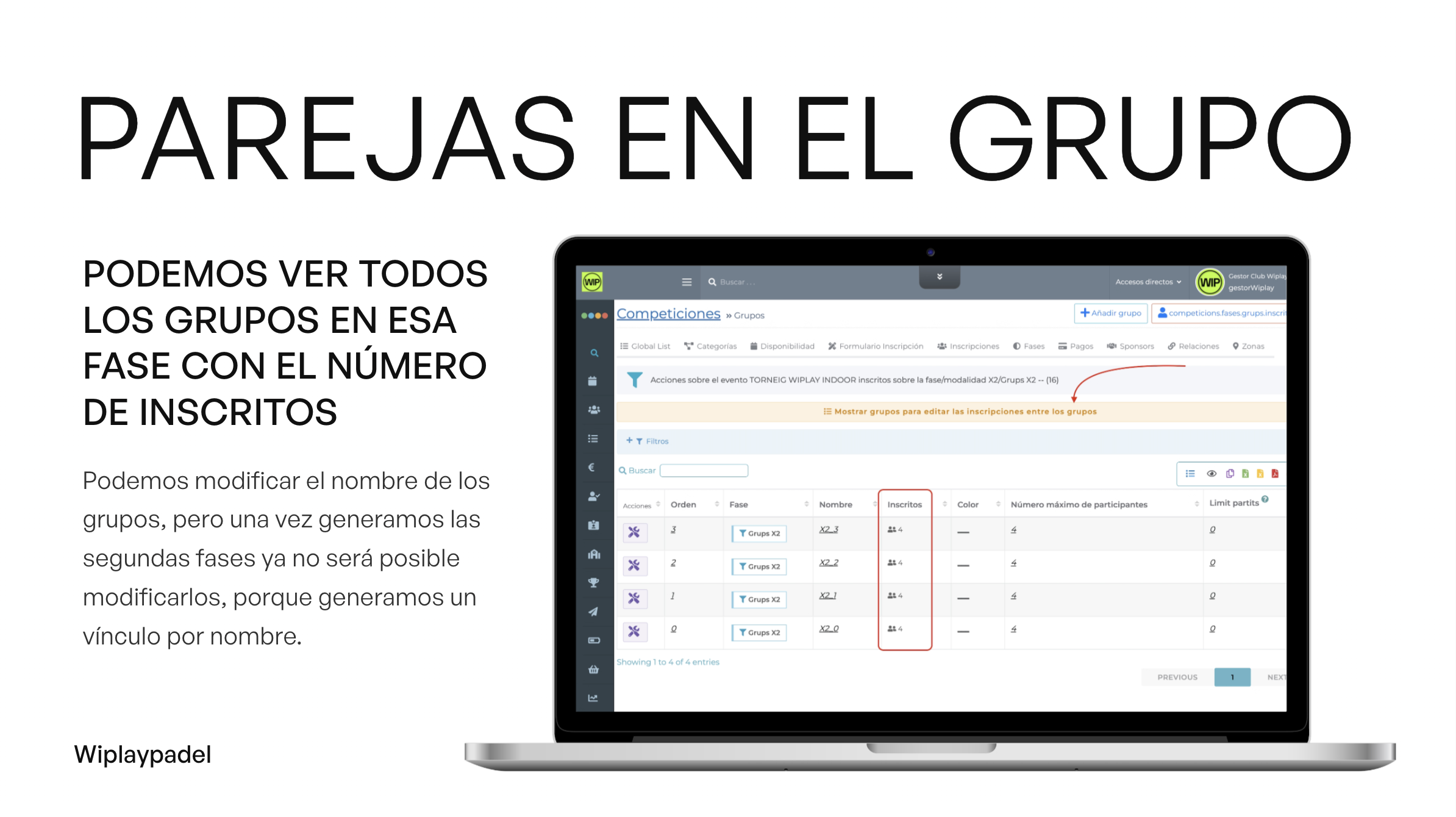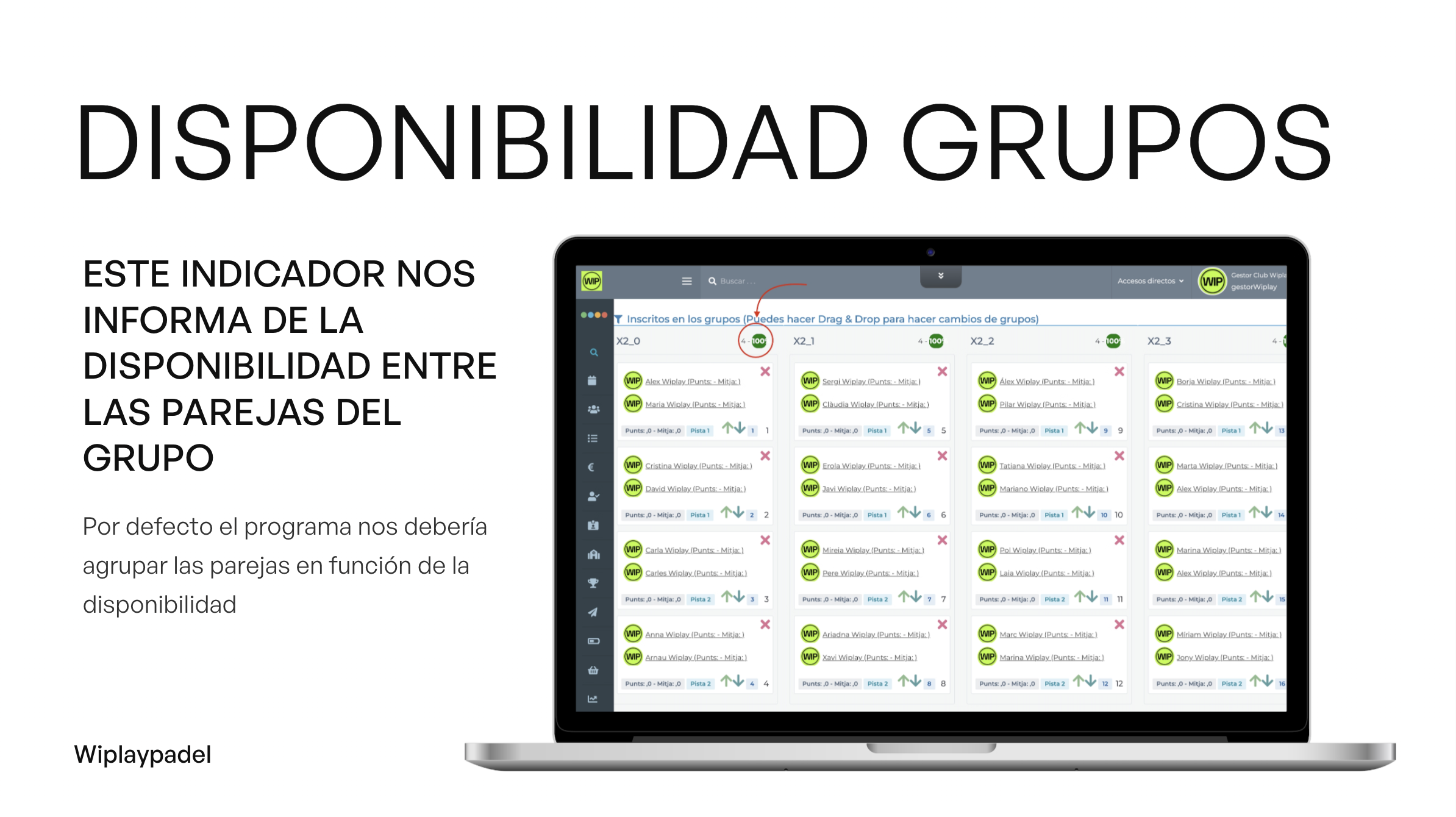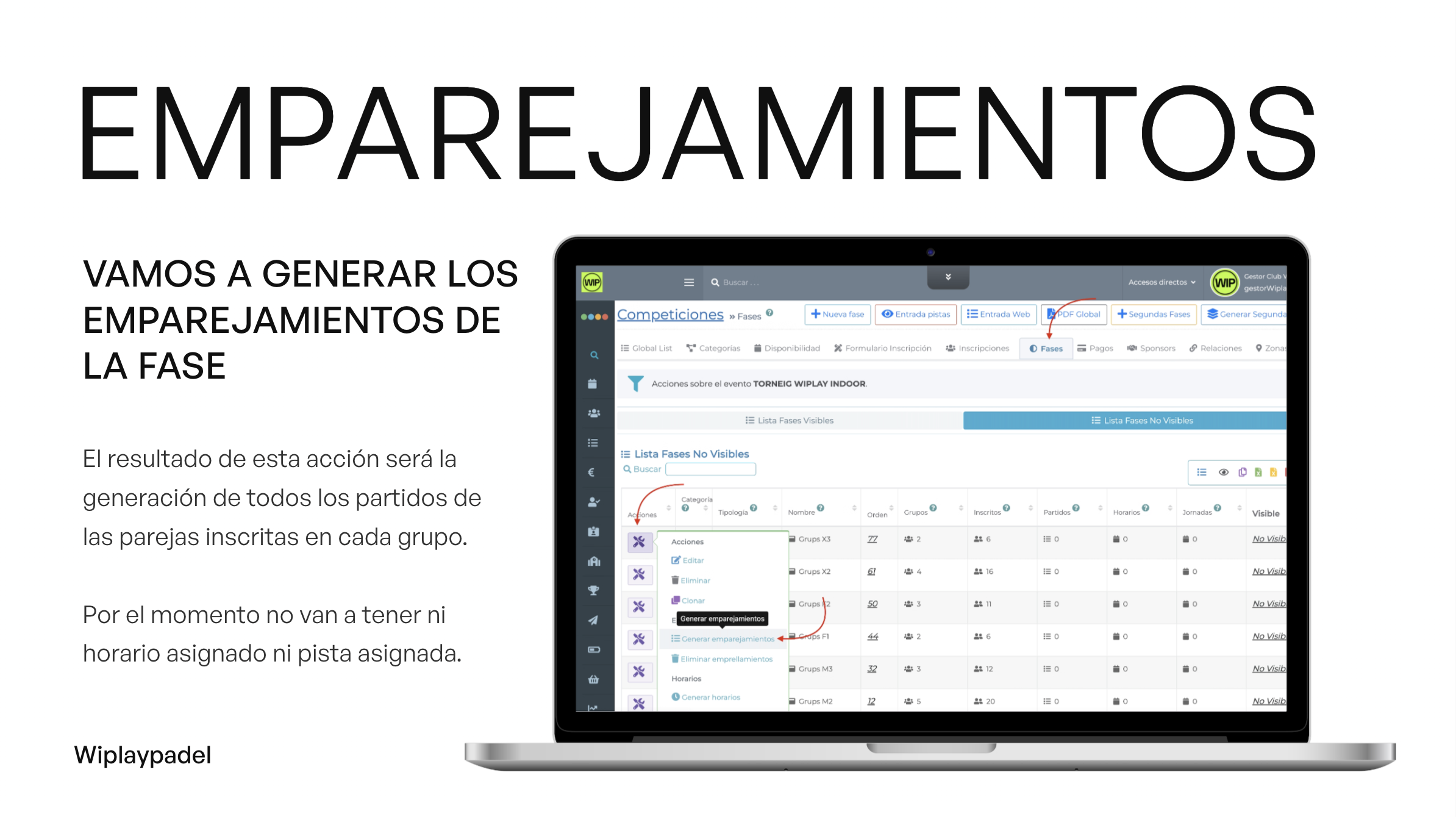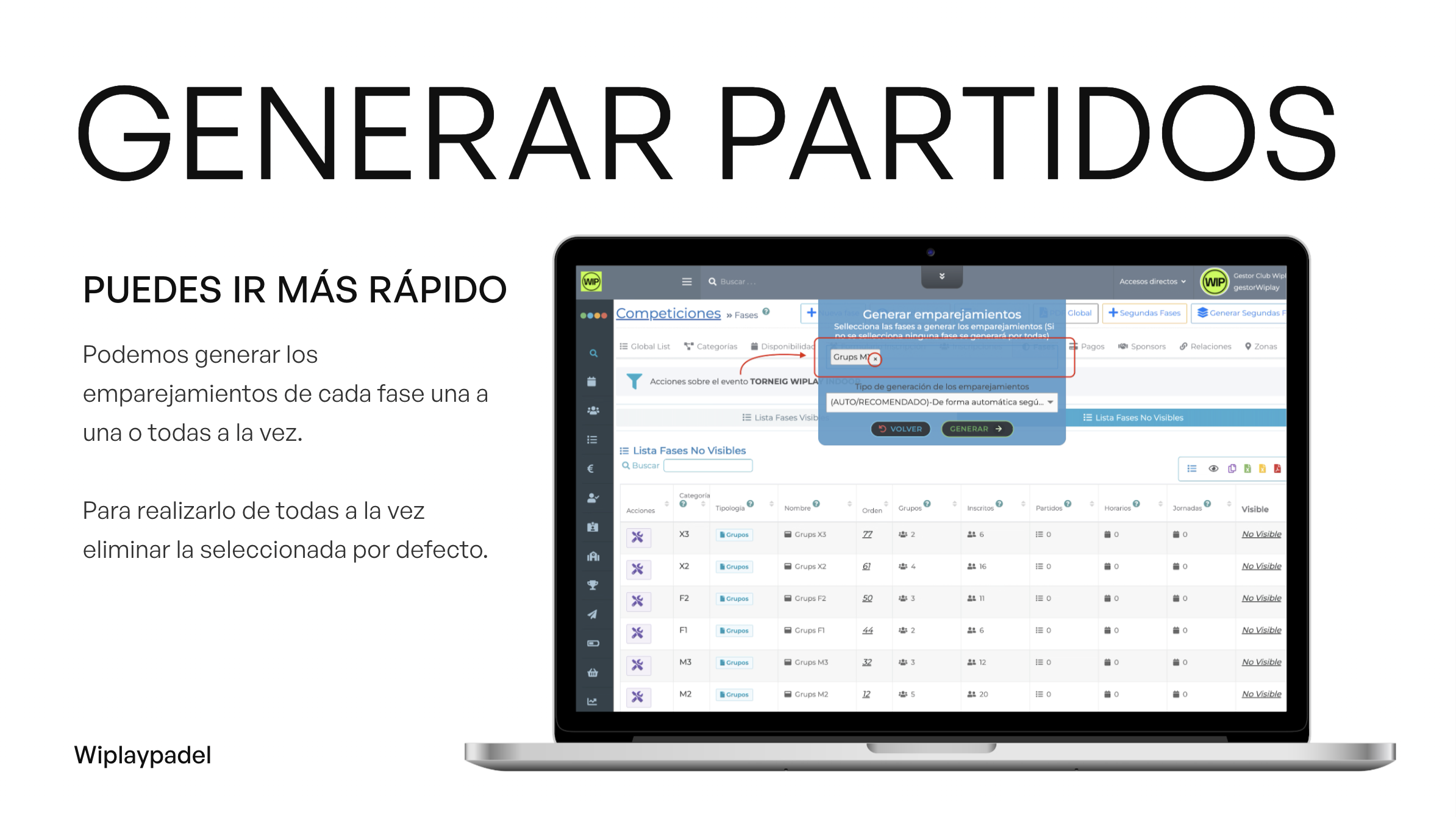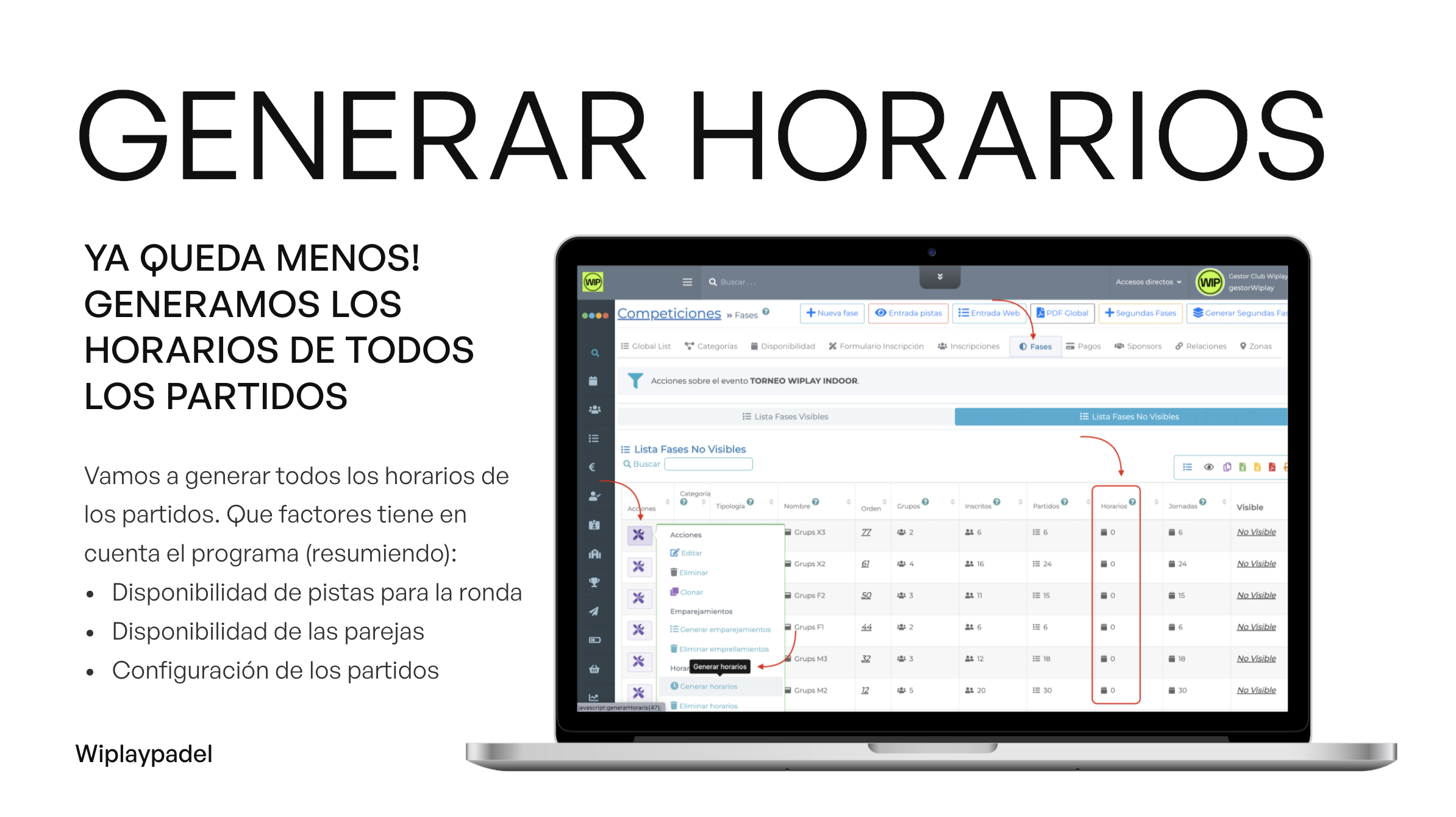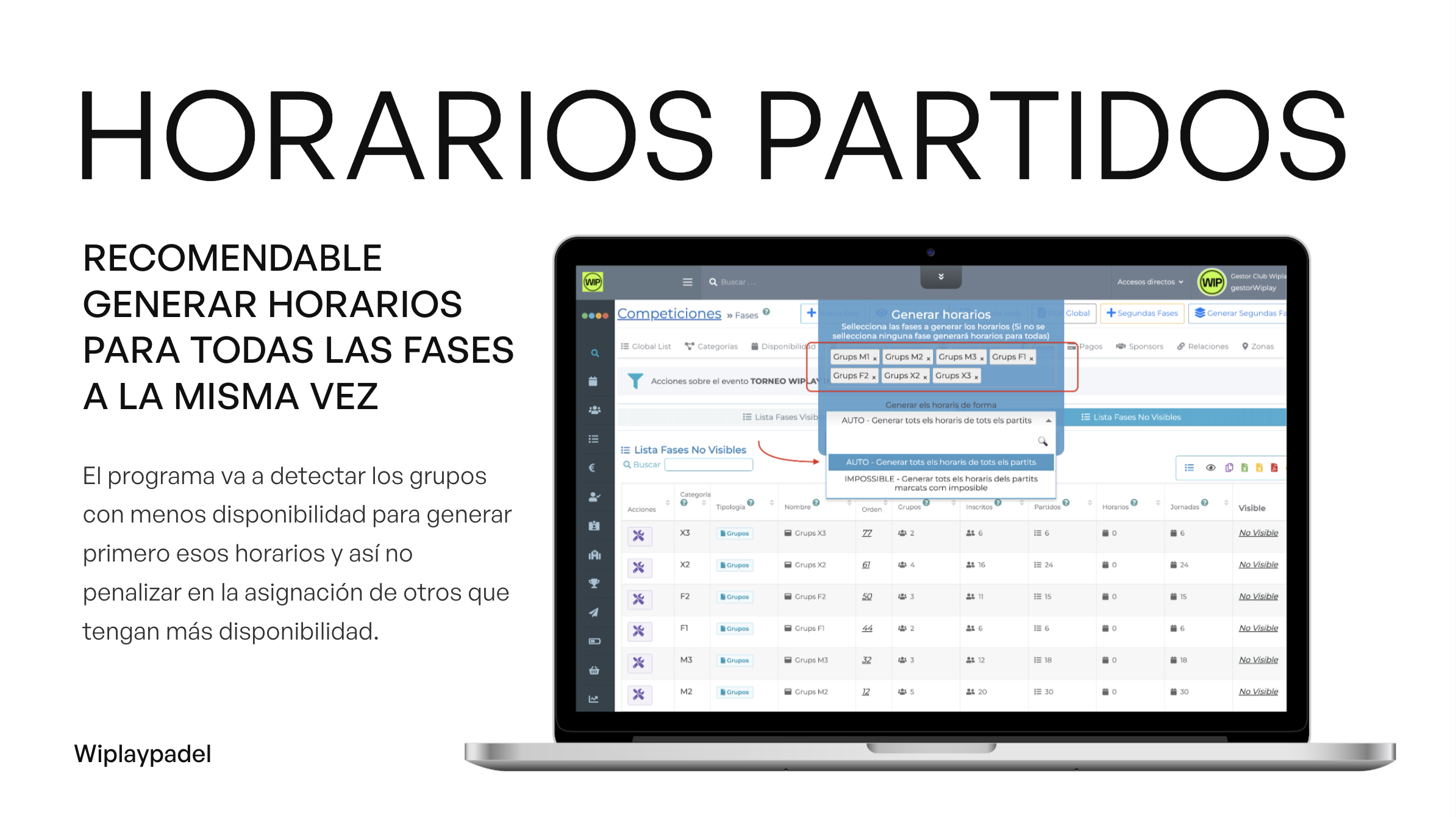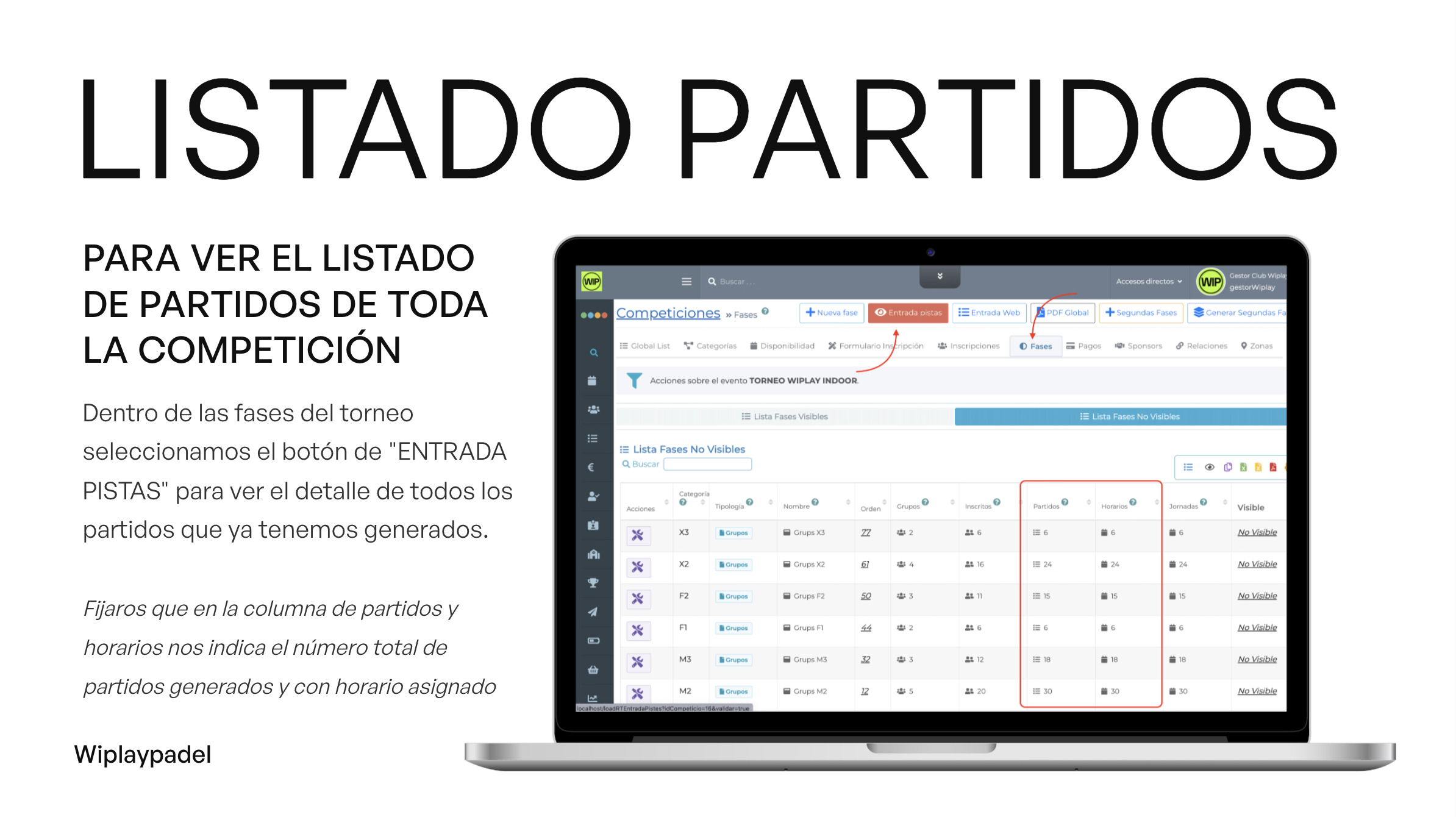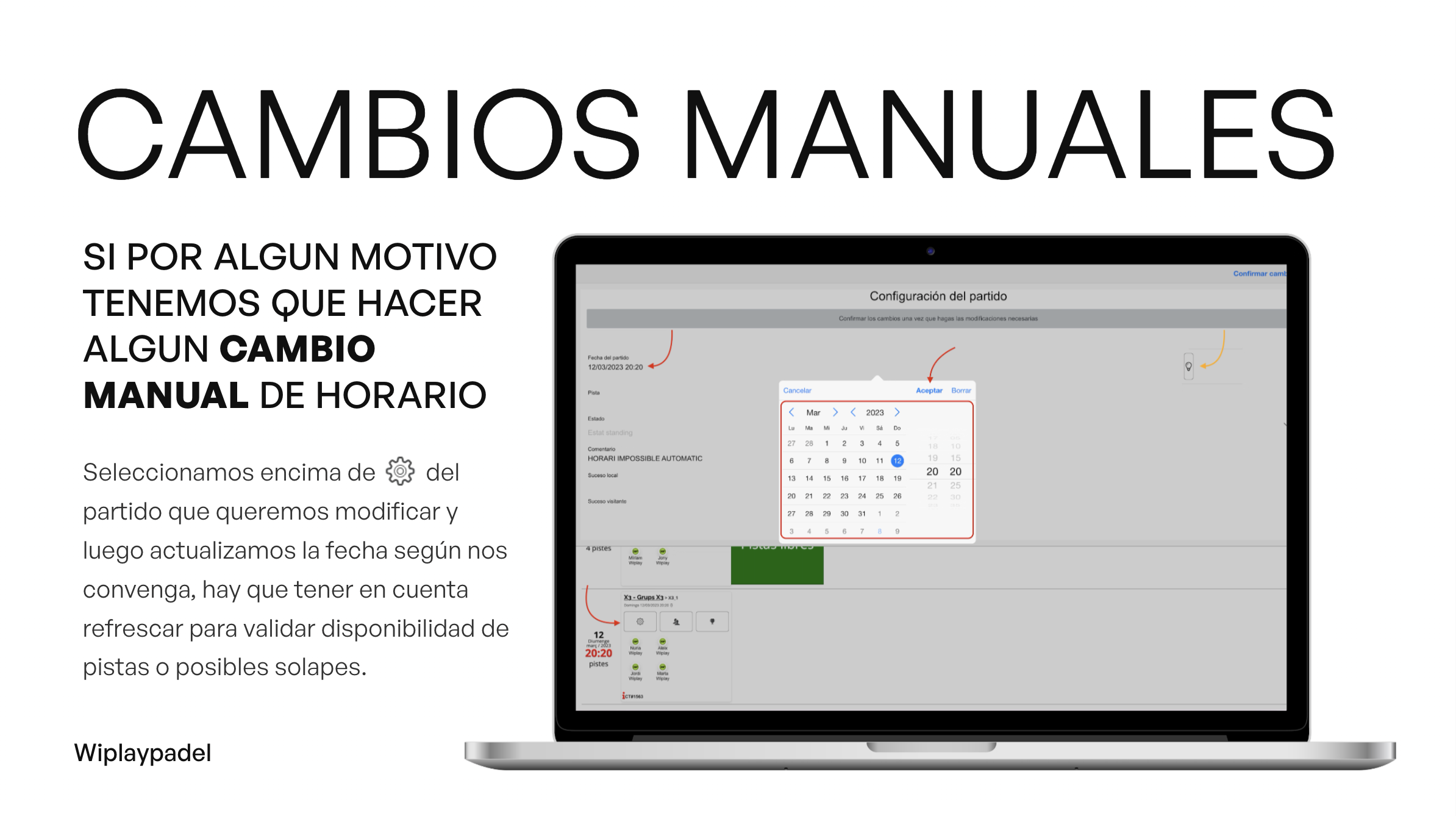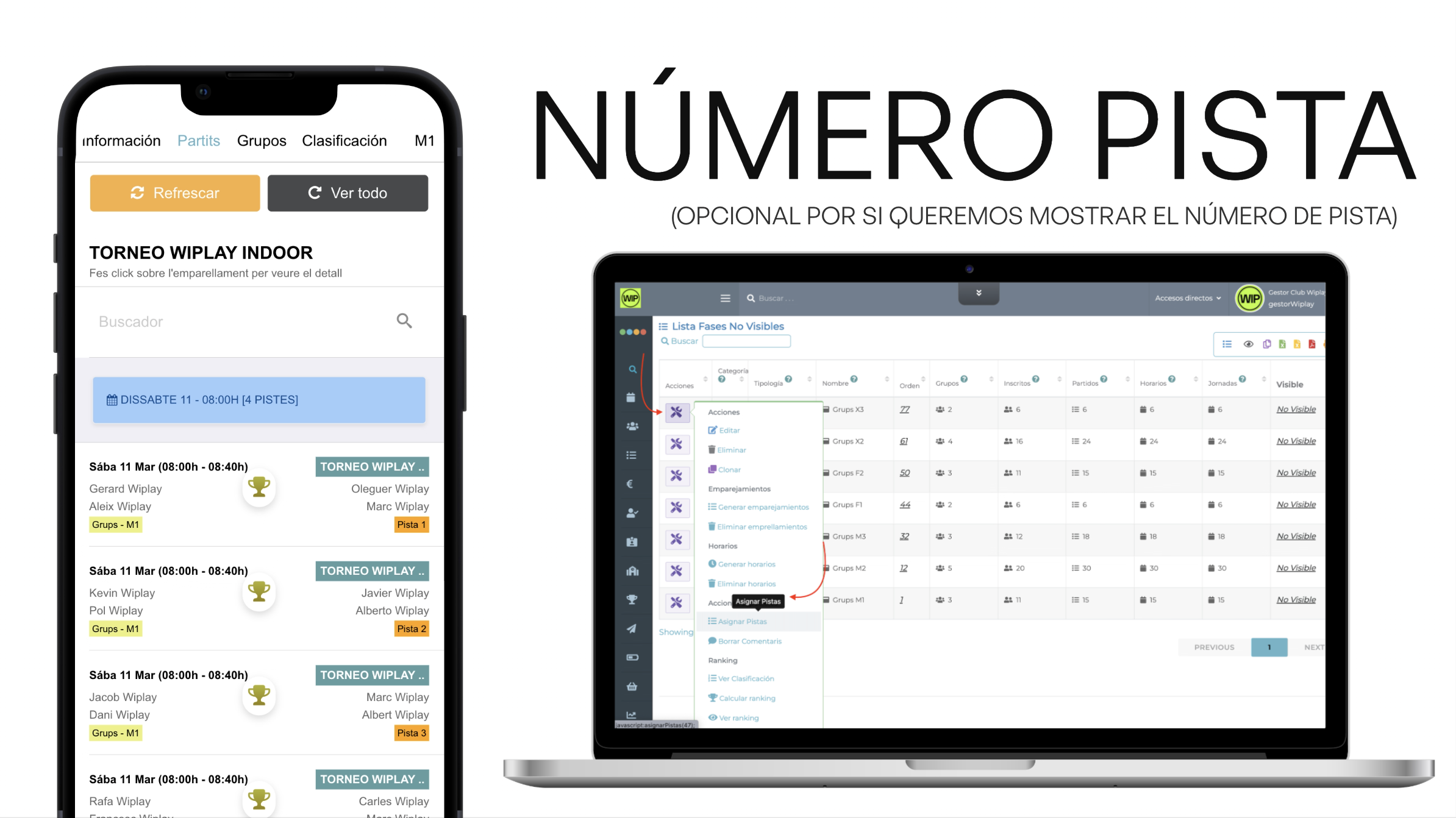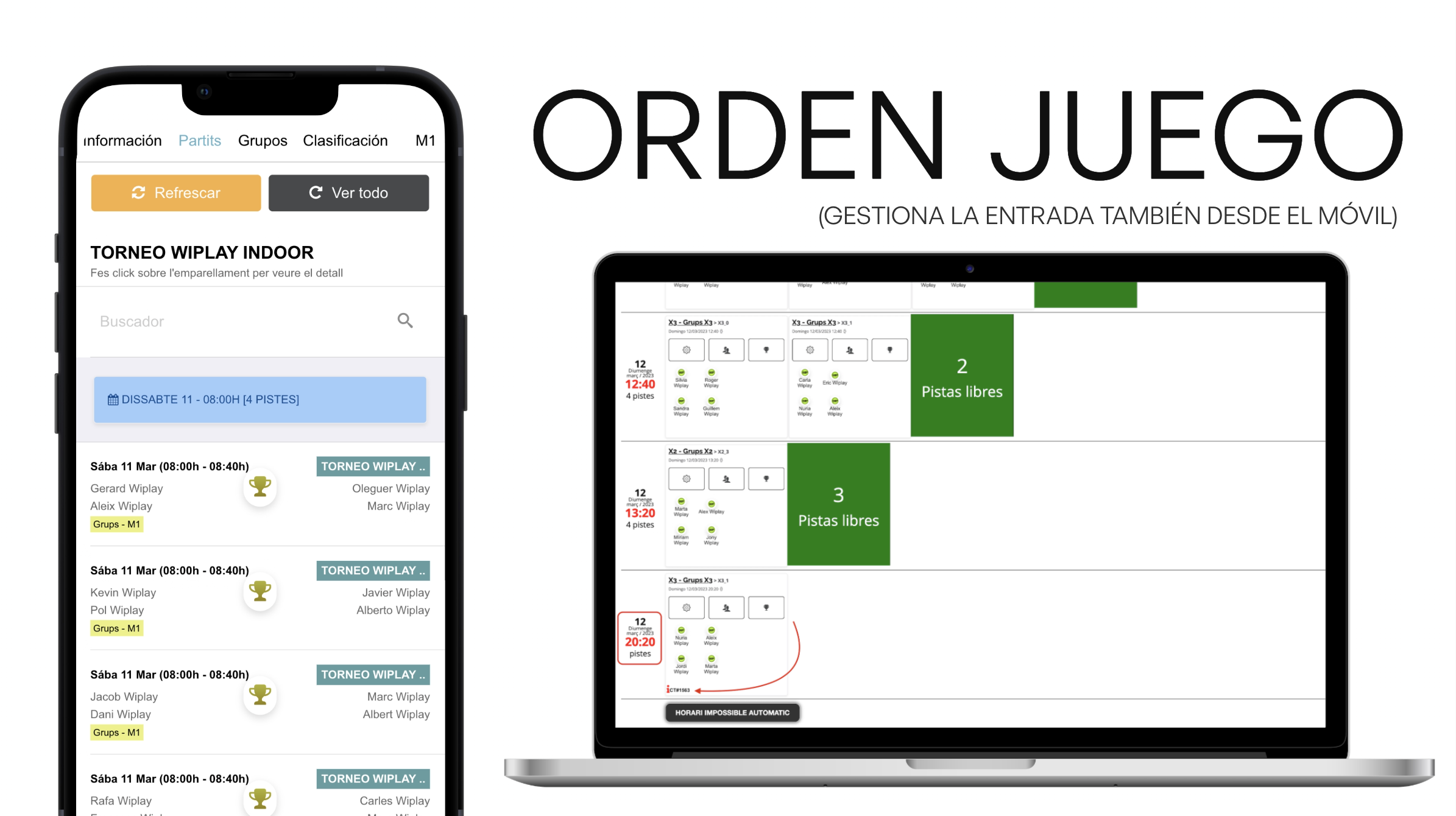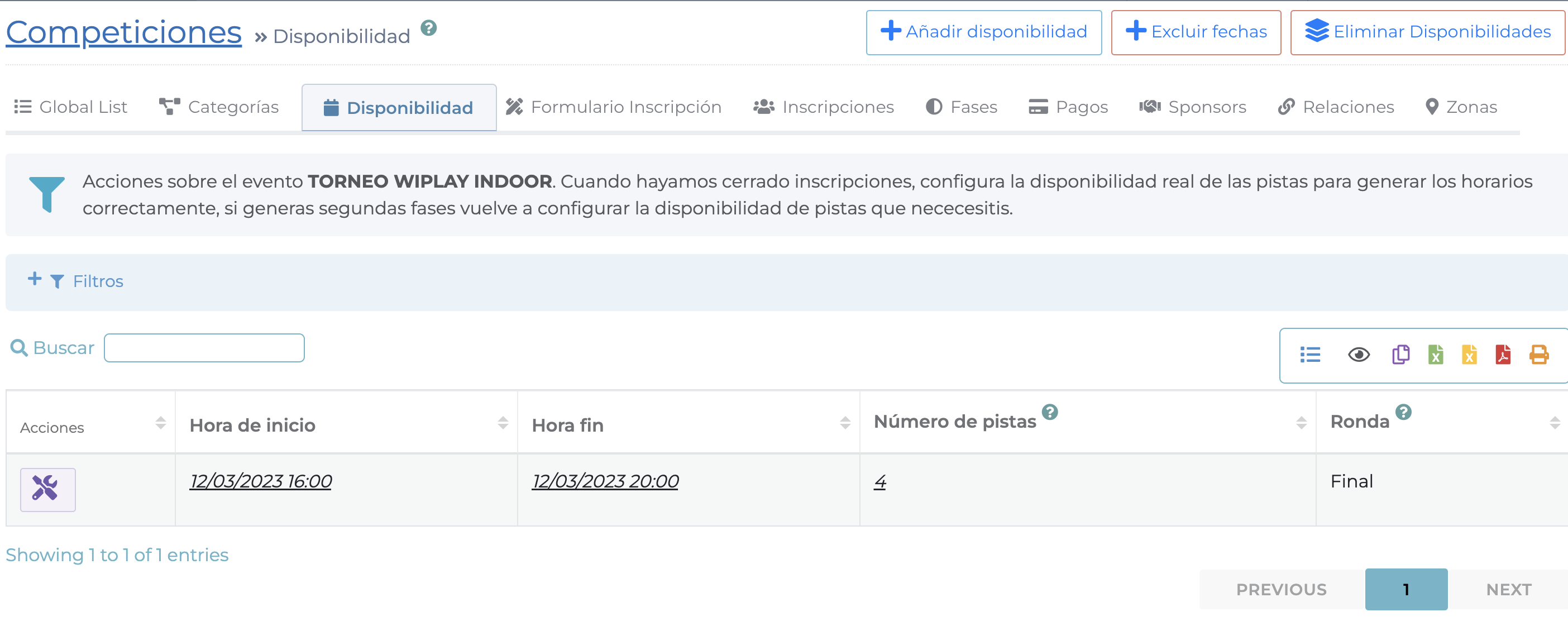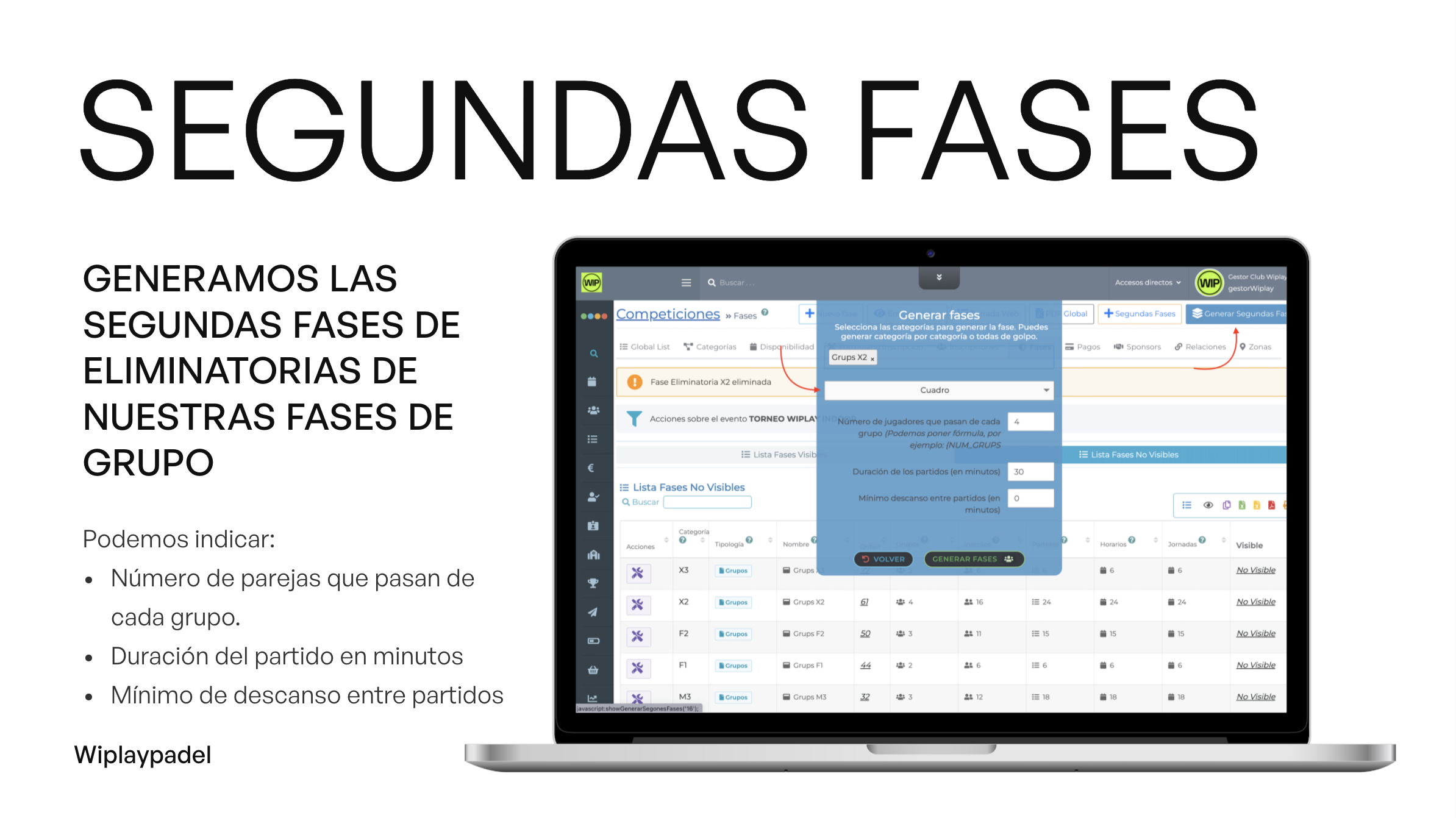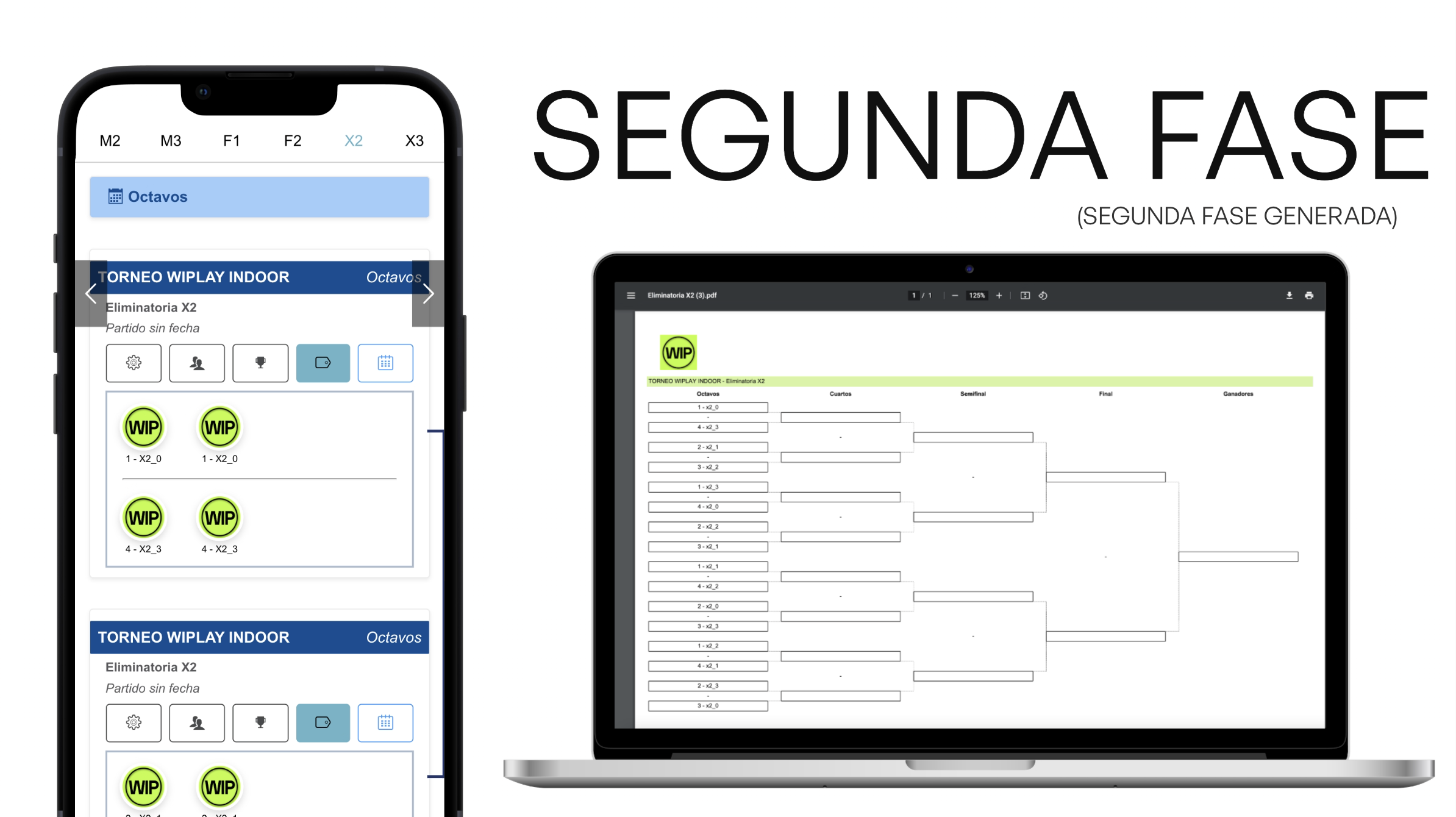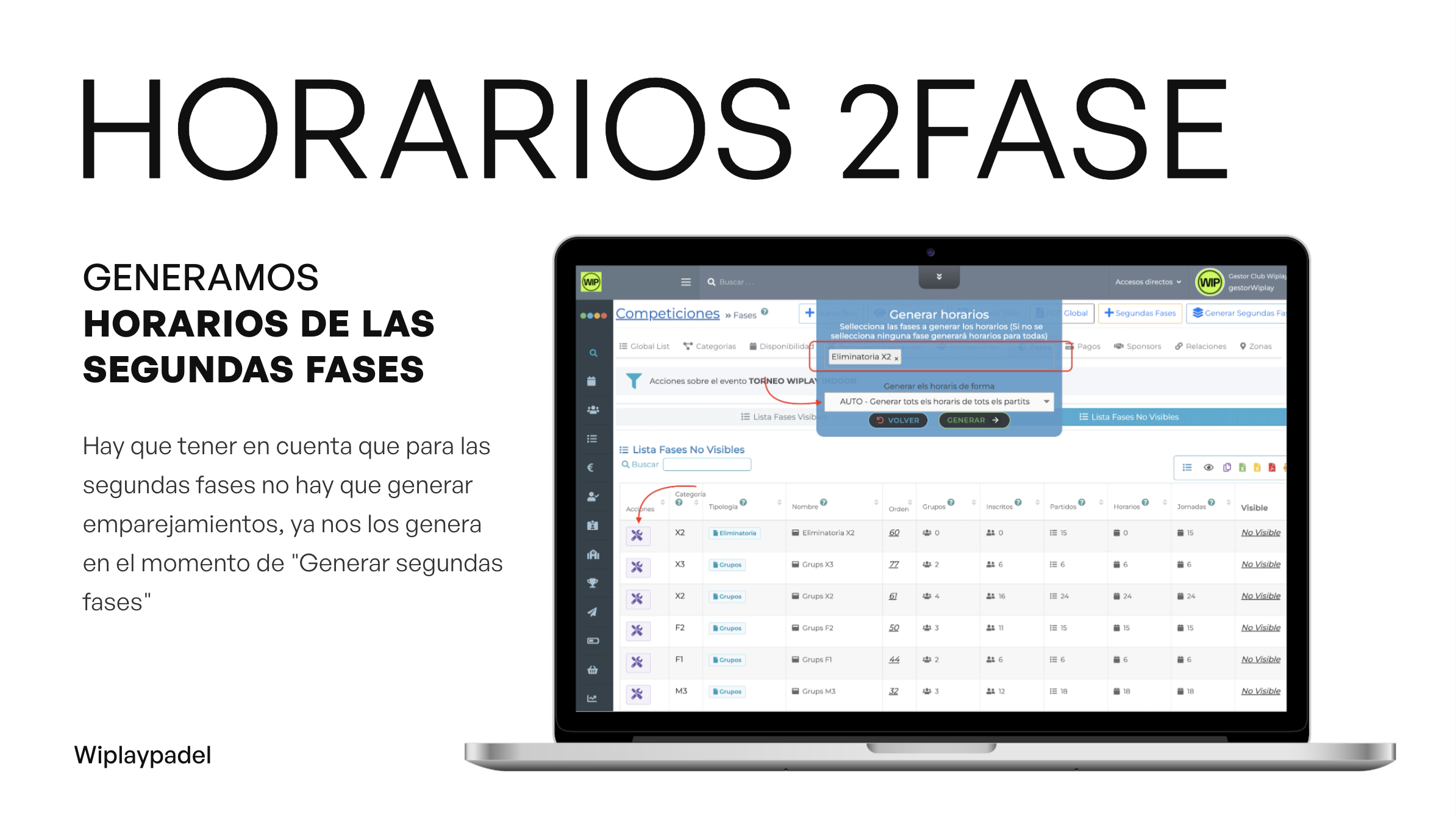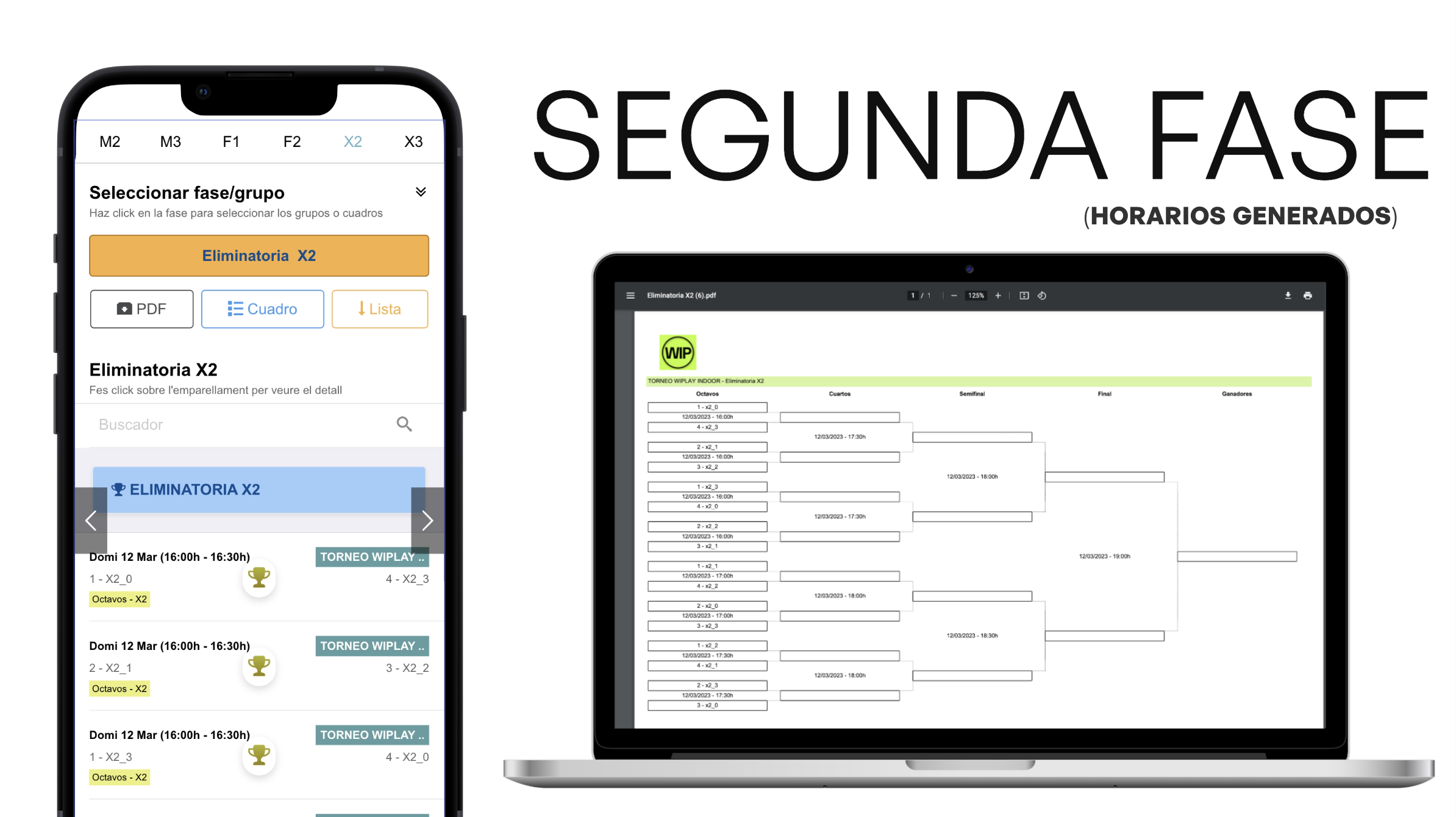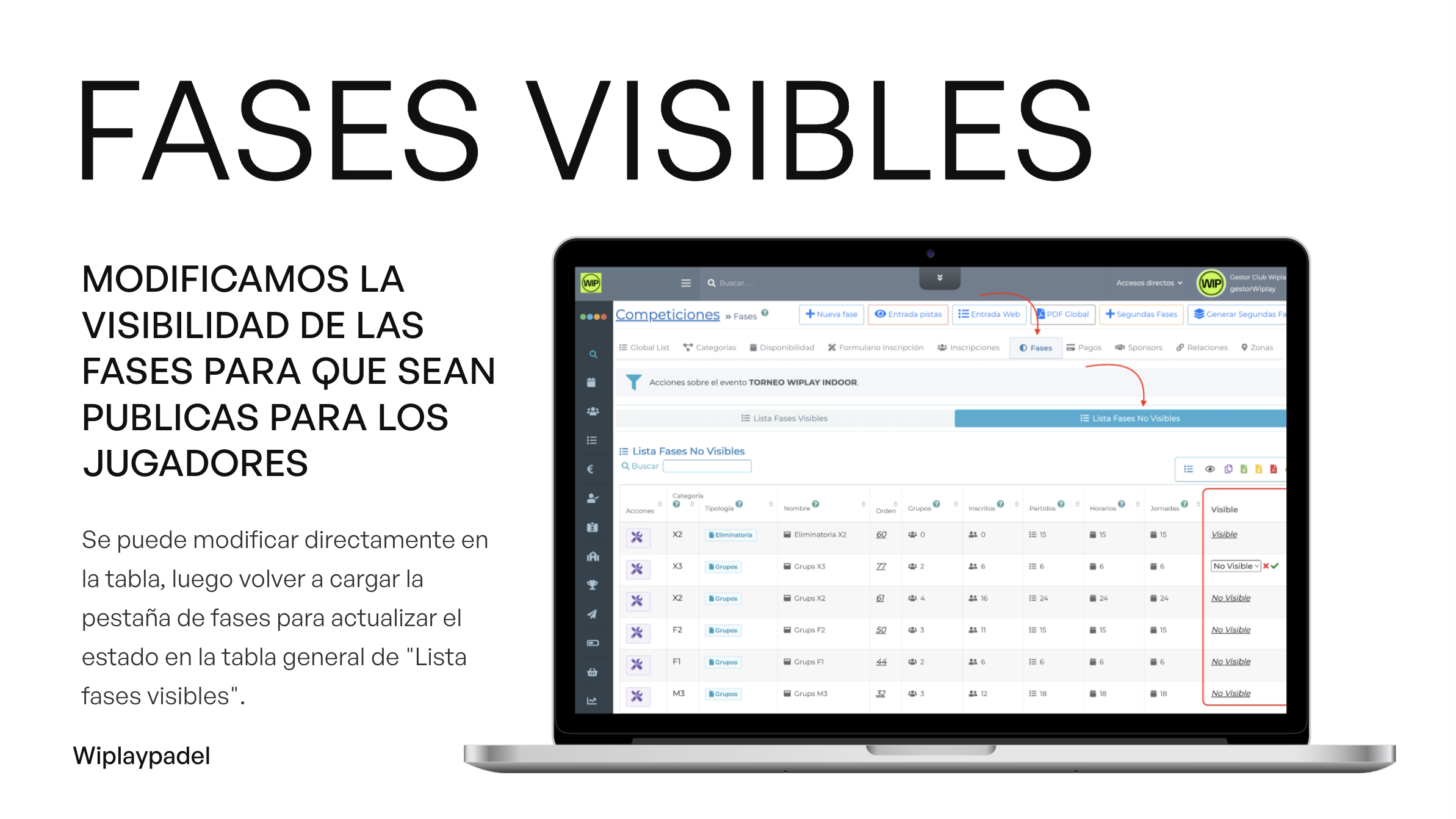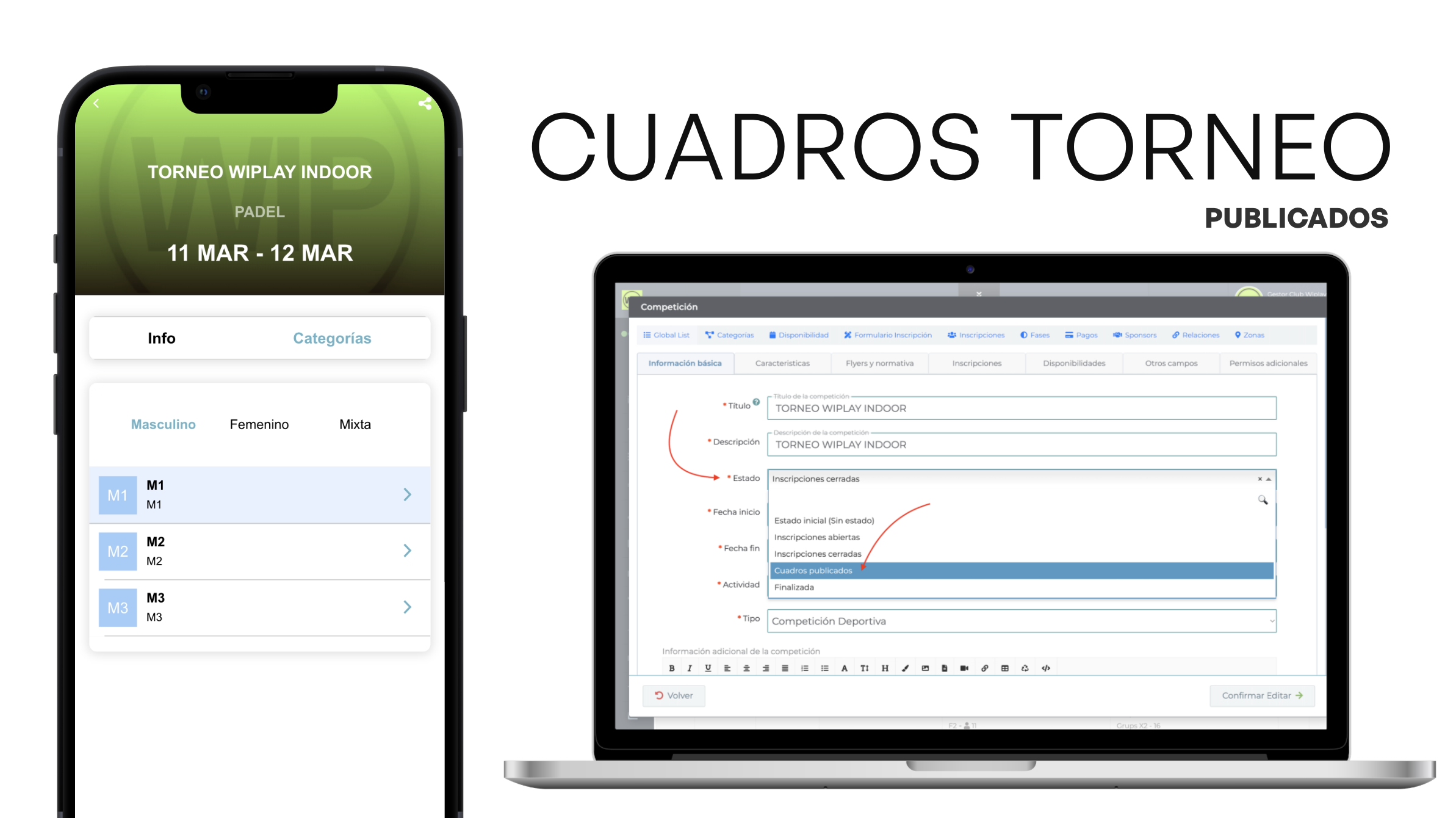- Cierre inscripciones
- Preparación de los cuadros
- Publicar los cuadros a los jugadores
- Notificar evento (cuadros publicados)
Cierre inscripciones
El primer paso antes de iniciar es cerrar las inscripciones de la competición.
Seguramente si hemos informado la fecha de cierre automática este paso no será necesario.
Preparación de los cuadros
Una vez ya tengamos los inscritos en nuestras categorías, vamos a preparar los cuadros.
Lo más importante es tener claro cómo vamos a generar la fase de grupos de cada una de las categorías y de cuántos participantes generaremos cada grupo.
Validación Inscritos Categorías
Validar que tenemos los inscritos que necesitamos para generar los grupos correctamente, si hace falta es posible añadir alguna pareja de forma ficticia.
Por ejemplo, si queremos hacer grupos de 4 parejas, que tengamos múltiples de 4, sino luego tendremos que mover manualmente las parejas restantes al grupo que mejor le convenga
Informar disponibilidad de pistas
Informar la disponibilidad de pistas al detalle, para que la generación de los partidos sea acorde a la disponibilidad que tenemos real, en la tabla lo podemos modificar directamente.
Para la fase de grupos indicar ronda GRUPOS, luego para la fase eliminatoria seleccionar según queramos planificar
Es posible modificar la disponibilidad por el calendario como si fueran eventos de agenda, o directamente en la tabla sin tener que editar una a una
Generar las fases de grupo
Una vez ya lo tengamos todo validado en los inscritos y la disponibilidad bien configurada, vamos a generar las fases de grupo.
Para generar las fases de una forma más rápida podemos agrupar modalidades en el momento de generar las fases siempre que las condiciones sean las mismas, en el mejor de los casos deberíamos hacerlo tantas veces como grupos de diferentes integrantes. Por ejemplo si M1 tenemos 8 y queremos hacer grupos de 4 y F1 tenemos 6 y queremos hacer grupos de 3 tendremos que generarlo en dos veces.
En este momento ya configuramos las características de la fase:
Tipología
Grupos (defecto)
Eliminatoria
Liga
Número parejas
Por defecto 4 parejas en cada grupo.
Si hay parejas sobrantes genera un nuevo grupo con el sobrante, luego se debe revisar manualmente.
Duración del partido (en minutos)
Para cuando generemos los partidos, todos los partidos de una misma fase deberían ser de la misma duración.
Descanso mínimo entre partidos
Por si queremos espaciar los partidos.
Por defecto 0 es sin descanso.
Hay que tener en cuenta que es sobre la hora de inicio, por ejemplo si ponemos 60 minutos de descanso entre partido y partido y los partidos son de 60 minutos, deberíamos poner más
Límite partidos por pareja
Por defecto dejar a 0, sobretodo sí vamos a tener grupos que van a tener diferentes número de parejas.
Este valor esta pensado para hacer un grupo formato saco y que todos jueguen únicamente X partidos.
Hay que tener en cuenta que cuando el número de parejas son impares se genera un partido extra para algunas parejas.
Todos estos parámetros de configuración se pueden modificar a posterior en el apartado de fases
Una vez generadas las fases validar que los grupos generados son correctos
(Opcional) Revisar las fases y los grupos generados de cada fase
Dentro del apartado de FASES podremos ver la fase que nos ha generado de cada modalidad:
Por defecto, las fases se crean en estado “NO VISIBLE” que la función es ocultar el contenido a los jugadores, una vez tengamos los horarios finalizados realizaremos la modificación a “VISIBLE” para que el contenido sea público.
Para ver el contenido de los grupos seleccionar y podemos observar los grupos, podemos observar en función de la indisponibilidad de las parejas en todo el torneo el % de disponibilidad que coinciden entre las parejas.
El “Color” es para cuando veamos la parte frontal de cliente o la exportación a PDF que la cabecera del grupo aparezca de ese color, por defecto va a utilizar el color de la plataforma global.
(Opcional) Revisar el grado compatibilidad de los grupos
Dentro de cada grupo, tenemos el indicador de disponibilidad, que nos informa de la disponibilidad de las parejas de ese mismo grupo:
En el caso que haya algún grupo con 0% se deberían revisar las disponibilidades de las parejas, ya que seguro que tendremos incompatibilidades horarias que no podremos resolver en el momento de generar los horarios. La mejor opción es avisar a la pareja que tiene menos disponibilidad para que pueda jugar en otros horarios.
Generar los emparejamientos y horarios de los partidos
Una vez tengamos los grupos validados y la disponibilidad real configurada, generaremos los emparejamientos de cada una de las fases:
Podemos generar de una fase en concreto o directamente de TODAS las fases a la misma vez (para hacerlo de esta forma dejar en blanco la fase que os aparece por defecto seleccionada)
Generar los partidos de la fase
En el apartado de “FASES” seleccionamos la fase que queramos generar y luego sobre la acción de “Generar Emparejamientos”
Aparece el popup para indicar las fases que queremos generar y la tipología de generación de los emparejamientos
Sobre el tipo de generación de emparejamientos por defecto seleccionamos el AUTO/RECOMENDADO que es el que viene seleccionado
Descargar PDF con los emparejamientos del torneo
Si descargamos los emparejamientos una vez generados veremos que no tenemos los horarios todavía, sino únicamente los partidos que hemos generado de cada grupo.
Generar los horarios de cada uno de los grupos
Igual que la generación de los emparejamientos, ahora generamos los horarios de las fase que ya hemos generado los emparejamientos.
Luego nos aparece el desplegable para seleccionar las fases que queremos asignar los horarios
Recomendable generar horario de todas las fases a la misma vez con el algoritmo AUTO. El programa va a detectar los grupos con menos disponibilidad para generar primero esos horarios y así no penalizar en la asignación de otros que tengan más disponibilidad.
El algoritmo “IMPOSIBLE” es para añadir horario únicamente a los partidos que en una primera ejecución no ha sido posible asignar horario.
Después de realizar la generación de horarios, veremos que ya se ha asignado día/hora para todos los partidos.
Si existe algún partido que tiene indicado día/hora como la fecha fin del torneo con el comentario de “HORARIO IMPOSIBLE” es porque no ha podido asignar ese partido, revisar manualmente.
Este procedimiento de eliminar emparejamientos, volver a crear y volver a asignar horarios se puede generar tantas veces como sea necesario.
Podemos jugar con los parámetros de Tiempo entre partidos o con la duración del partido por si viéramos que tenemos problemas de disponibilidad a nivel de pistas.
Validar partidos generados
Antes de publicar los cuadros, revisar que no haya ningún partido que no se haya podido asignar:
Por disponibilidad de pistas
Por disponibilidad de la pareja y configuración de las horas entre partidos
Por incompatibilidad entre las parejas (esto nos podría pasar solo en caso que tuviéramos algún grupo con disponibilidad 0%)
Modificaciones manuales
Si necesitamos realizar algún cambio manual sobre partidos que no ha sido posible asignar o si simplemente queremos modificar algún horario como nos convenga.
Recordar revisar el final del entrada, aquellos partidos con “HORARIO IMPOSIBLE”
Asignar número de pista
Este paso es opcional, en función de como lo quieras organizar, si es un torneo por tiempo, recomendamos asignar siempre las pistas para no generar
Para asignar las pistas hay que seleccionar sobre cualquier fase y darle a la acción de “Asignar Pistas”, se puede ejecutar tantas veces como queramos, si realizamos movimientos de partidos entre horas es aconsejable lanzarlo o modificar los partidos manualmente.
Orden de juego
Podemos tener el orden de juego en la parte móvil, muy útil sobretodo para la gestión del torneo.
Para informar resultados
Ver la entrada a las pistas
Mover partidos (arrastrando o informando fecha/hora)
Añadir comentarios sobre los partidos (por si alguien no puede jugar o cualquier detalle a tener en cuenta)
Enlace directo a los cuadros
Modificar parejas del emparejamiento
Generación de las fases finales
Una vez ya tengamos la primera fase del torneo generada, para tener el torneo bien planificado, deberíamos generar los cruces en función de la clasificación de la fase de grupos.
Disponibilidad de pistas para las fases finales
Eliminamos la disponibilidad de la fase de grupos, y generamos nuevos registros para la disponibilidad del cuadro final.
En el caso que tengamos más partidos que pistas seguirá poniendo partidos en la siguiente disponibilidad que tenga, por ejemplo podríamos tener partidos de Octavos en disponibilidad para Cuartos
Generar las fases eliminatorias
Una vez tengamos bien definida la disponibilidad de la fase eliminatoria, generamos las fases con el detalle de los participantes que van a pasar de cada grupo
Deberíamos repetir el proceso si tenemos distinto número de participantes que pasan a la siguiente fase
Este proceso nos genera el cuadro con la etiqueta del destino de la posición de la fase de grupos, por ejemplo seria este caso que vemos en la imagen.
En este ejemplo hemos hecho que de 4 grupos que tenemos de 4 parejas pasen todos en función de la posición. Nos genera un cuadro de 16 parejas.
Generar los horarios de las fases eliminatorias
Una vez tenemos todas las fases eliminatorias creadas, generamos los horarios.
Igual que en las fases de grupo, puedes generar una a una o puedes generar todas de una misma vez, en este caso debemos seleccionar las que queramos, ya que si lo dejamos en blanco generaremos los horarios de las fases de grupo también.
Una vez generados los horarios, si descargamos de nuevo el cuadro ya aparecen los horarios en cada una de las rondas (a la espera de ir cerrando los grupos)
Publicar los cuadros a los jugadores
En la pantalla de las fases, modificar el estado de las fases de No visible → visible
Una vez cambiamos la visibilidad de las fases “BLOQUEAMOS” el poder generar emparejamientos y horarios, en el caso que queramos generar de nuevo algunos horarios deberíamos modificar la visibilidad de la fase.
En el detalle global del evento, modificar el estado de la competición a Cuadros Publicados para que los participantes puedan ver el detalle de los emparejamientos generados
A partir de este momento ya pueden consultar los emparejamientos desde la parte frontal del cliente
Notificar evento (cuadros publicados)
Podemos enviar una notificación a todos nuestros jugadores inscritos en el evento con la gestión de notificaciones.
Este paso es opcional por si queremos notificarlos previamente por correo, conforme ya hemos publicado los partidos y horarios del torneo